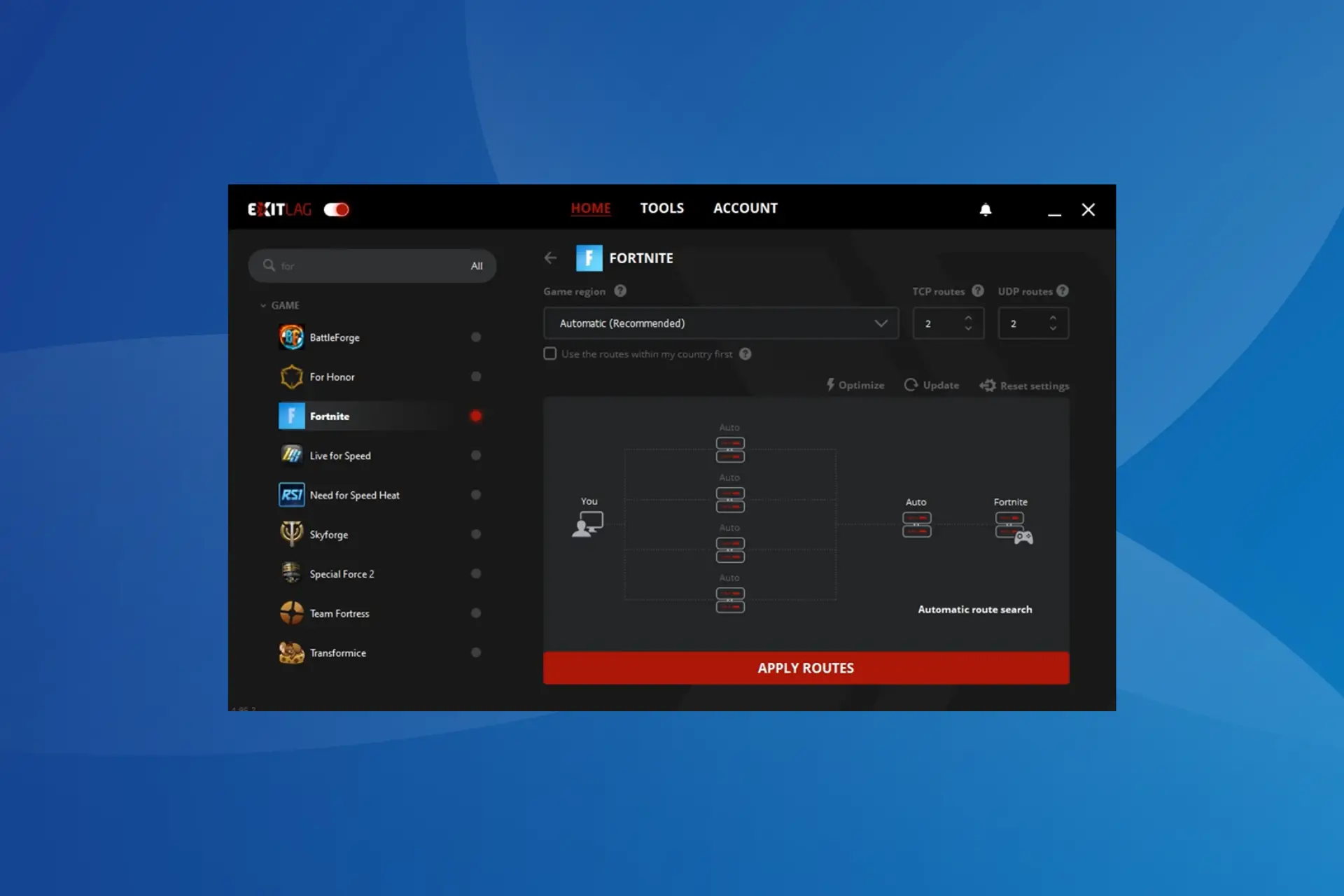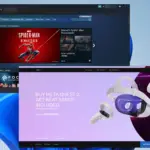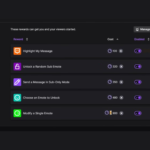- Si ExitLag no funciona en su PC, es probable que se trate de un problema relacionado con el servidor, configuraciones mal configuradas o que el juego haya bloqueado su uso.
- Para corregir el error, habilite ExitLag después de comenzar a jugar, o pruebe los otros métodos aquí.
- Además, no dude en averiguar si podría ser baneado por usar ExitLag.
ExitLag es un software que mejora la conexión entre un juego e Internet al realizar los cambios necesarios. Sin embargo, varios usuarios han informado que ExitLag no funciona en sus computadoras.
Al igual que una VPN efectiva, ExitLag redirigirá su conexión, pero a diferencia de una VPN, ExitLag solo modifica la conexión entre el juego y su servidor, mientras que las otras aplicaciones o su conexión a Internet, en general, no se ven afectadas.
Pero, si confía mucho en él, su experiencia de juego se verá afectada cuando ExitLag no funcione. Entonces, averigüemos todo lo que hay que saber.
¿ExitLag realmente ayuda?
Después de realizar una investigación exhaustiva, pudimos establecer que ExitLag ayuda en algunos juegos donde hay problemas relacionados con la conexión. Si los servidores del juego están ubicados lejos de donde vive, ExitLag puede ayudar a reducir el ping entre 20 y 40 ms y reducir la pérdida de paquetes.
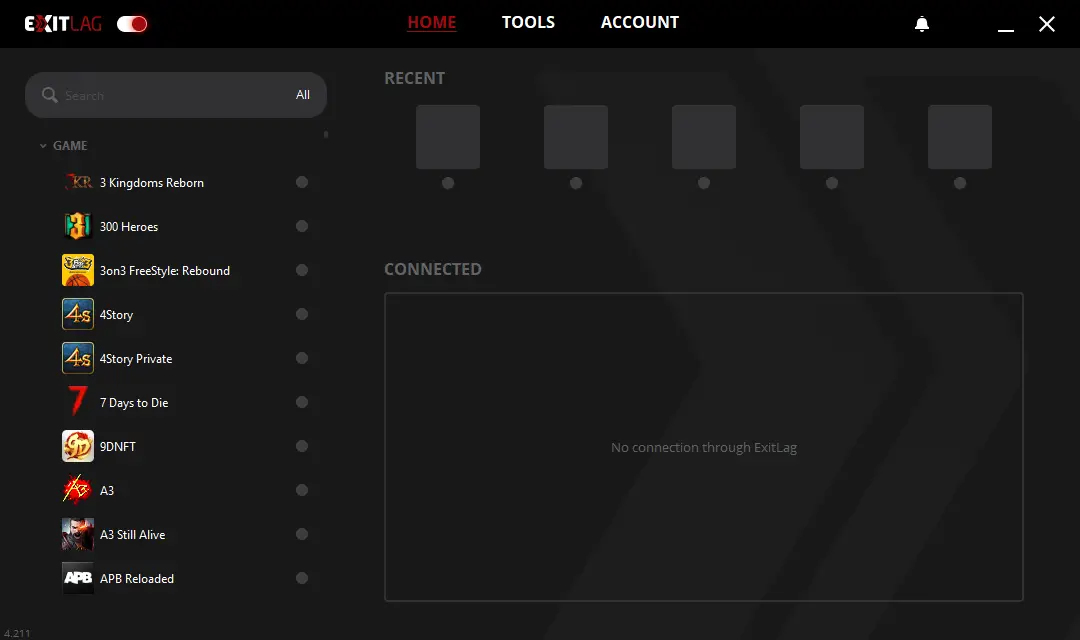
Sin embargo, solo proporciona una conexión estable. En caso de que el problema esté en otra parte, por ejemplo, un rendimiento lento de la PC, ExitLag no será de mucha ayuda.
Además, aquí hay una lista de juegos en los que los usuarios informaron que ExitLag no funciona:
- ExitLag no funciona para Lost Ark: Los jugadores que usan ExitLag comienzan a recibir el La autenticación del servidor falló y no pueden jugar el juego.
- ExitLag no funciona en Fortnite: Lo más probable es que ExitLag esté bloqueado por los desarrolladores o que su velocidad de Internet sea lenta.
- La herramienta ExitLag no funciona para Valorant: Conexión incorrecta o una aplicación que bloquea su funcionamiento.
- ExitLag no funciona en Warzone: Si se encuentra con este problema, verifique su configuración.
- ExitLag no funciona para CSGO: Esto sucede cuando los servidores de ExitLag están caídos o hay mucha carga.
¿Me pueden banear por usar ExitLag?
Ninguna plataforma de juegos importante prohíbe a los jugadores solo por usar ExitLag, pero falta claridad al respecto. Hubo muchos casos en los que los usuarios informaron haber sido baneados, pero también hubo varias otras violaciones de políticas involucradas.
Epic Games confirmó en Reddit que no emite prohibiciones por usar ExitLag. Por otro lado, Amazon Games, en respuesta a una consulta, dijo que no recomienda a los jugadores que usen ExitLag, ya que puede estar marcado como software de piratería.
Y, Lost Ark fue un paso adelante e impidió que los jugadores que usaban ExitLag accedieran al juego. La lista de software bloqueado también incluye las principales VPN.
Entonces, si ya usa ExitLag o planeaba comenzar a usarlo, asegúrese de leer las políticas del juego y el Condiciones de servicio (TdS) convenio. O bien, puede confirmar con el equipo de soporte del juego si permiten el uso de ExitLag.
¿Cómo hago para que ExitLag funcione?
1. Modificar la configuración de ExitLag
- Lanzamiento ExitLag y navegue hasta el Herramientas pestaña de la parte superior.
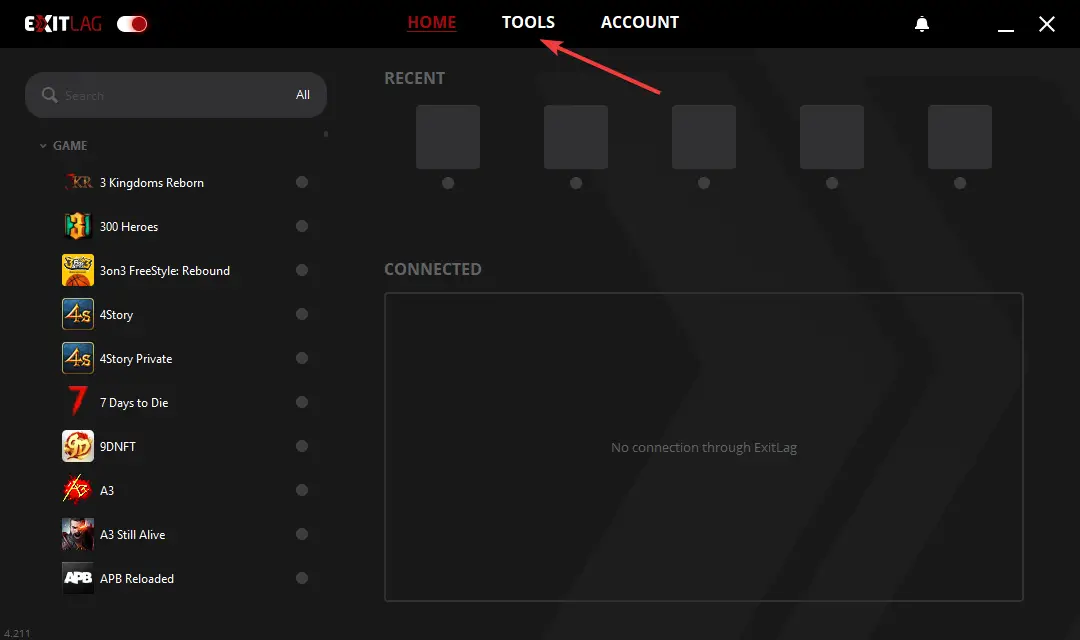
- Ahora, asegúrese de que el Precisión en la optimización de rutas el control deslizante está hacia el extremo derecho, es decir, ajustado a Alto.
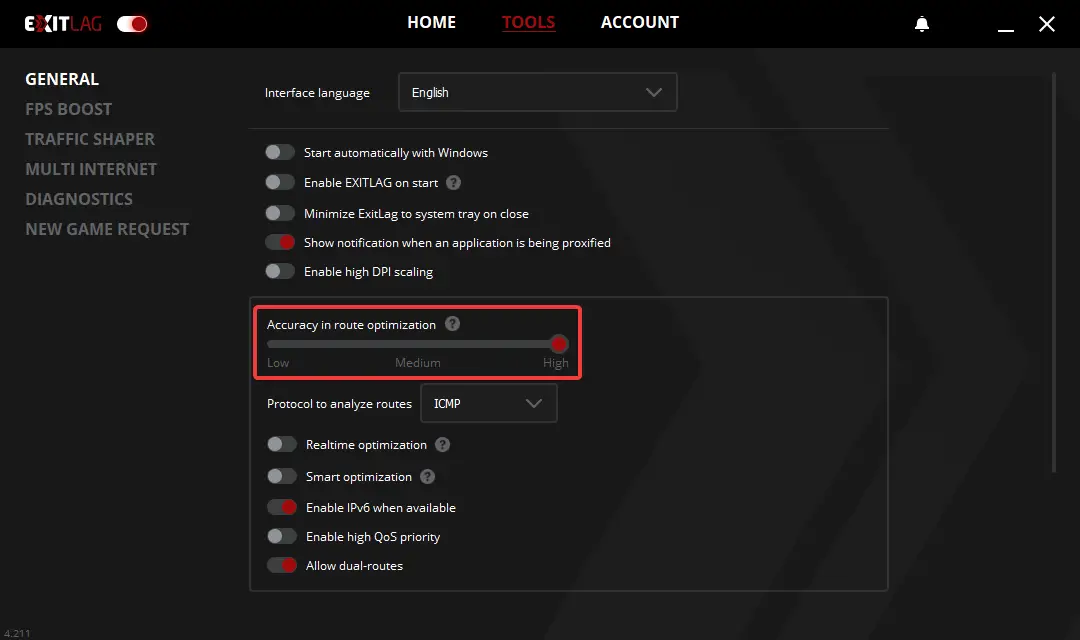
- A continuación, haga clic en el Protocolo para analizar rutas menú desplegable y seleccione UDP/TCP SYN de la lista de opciones.
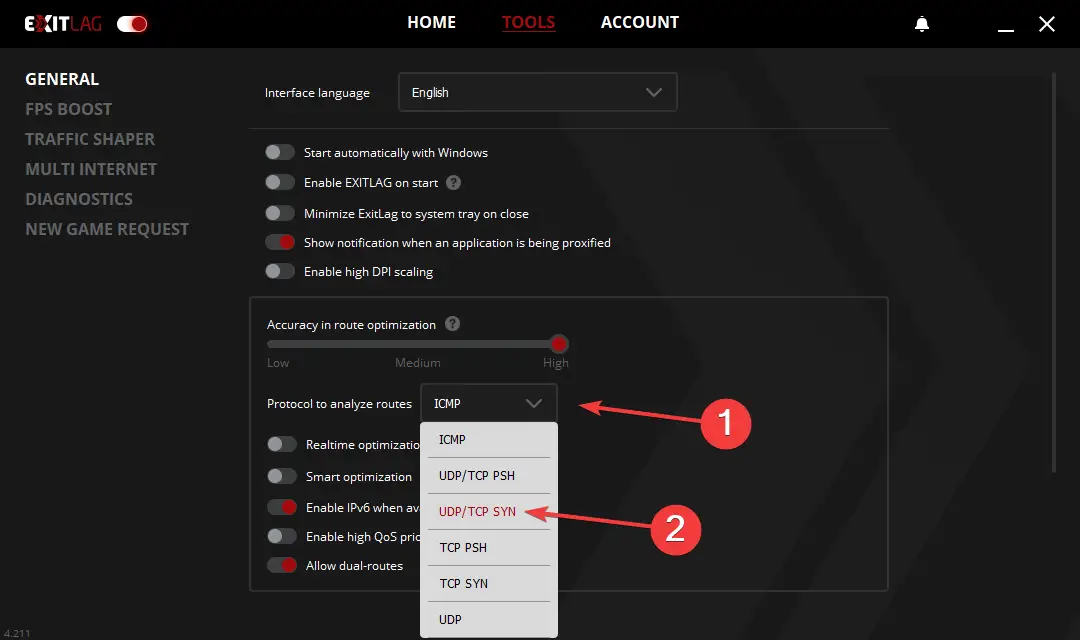
Después de realizar los cambios, ejecute el juego con el que tuvo problemas anteriormente y verifique si las cosas han mejorado. A menudo, cuando la configuración es incorrecta, es posible que no haya conexión a través de ExitLag, lo que da la impresión de que no funciona.
2. Habilite ExitLag después de iniciar el juego
- Cierra el juego que no funciona demasiado bien, ve a ExitLagy haga clic en el interruptor cerca de la esquina superior izquierda para desactivarlo.
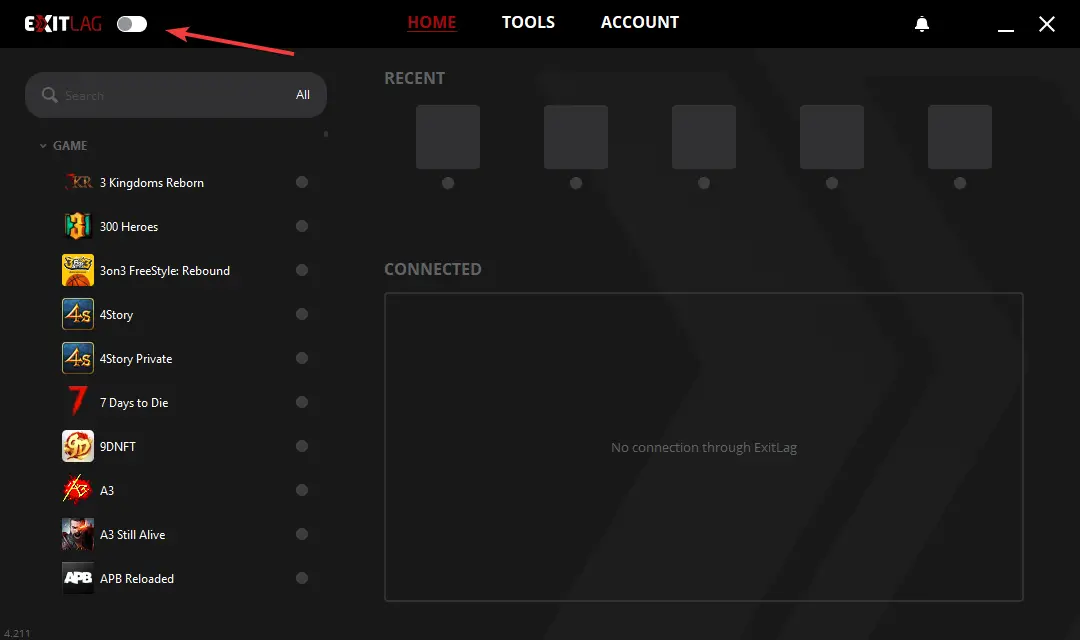
- Ahora, inicia el juego una vez más, dirígete a ExitLagy habilite el mismo conmutador.
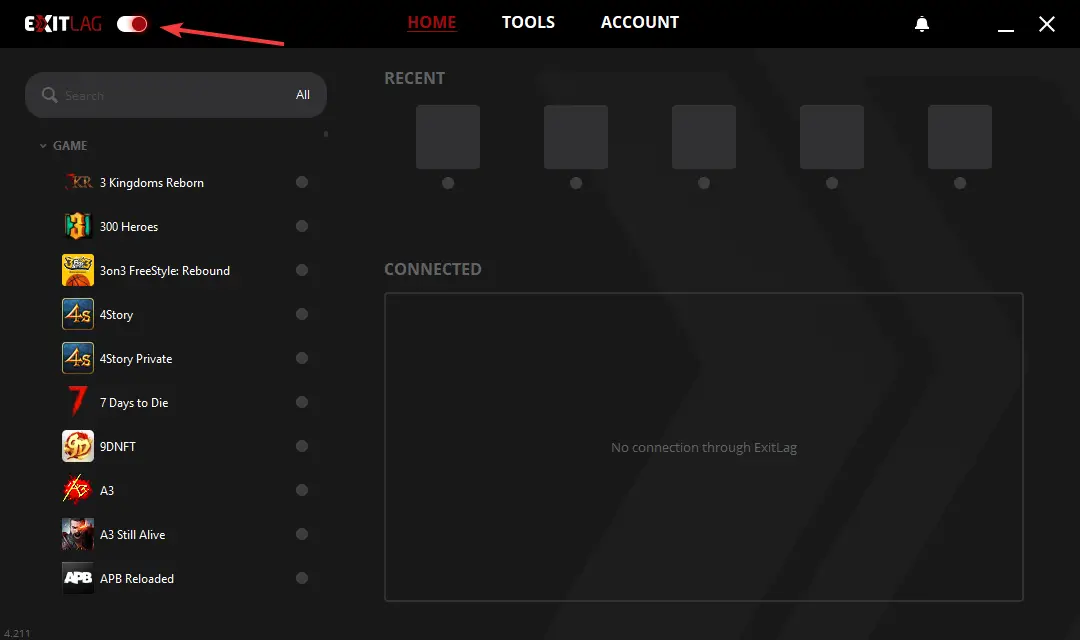
Algunos juegos detectan herramientas como ExitLag cuando las ejecuta y pueden arrojar errores de conexión de inmediato. En este caso, habilitar ExitLag después de comenzar a jugar hará que las cosas funcionen y no debería tener más problemas. Esto también podría funcionar si ExitLag no funciona para Steam.
3. Agregue una excepción para ExitLag en Firewall
- Presione Windows + S para iniciar el Buscar menú, entrar Panel de control en el campo de texto y haga clic en el resultado de búsqueda correspondiente.
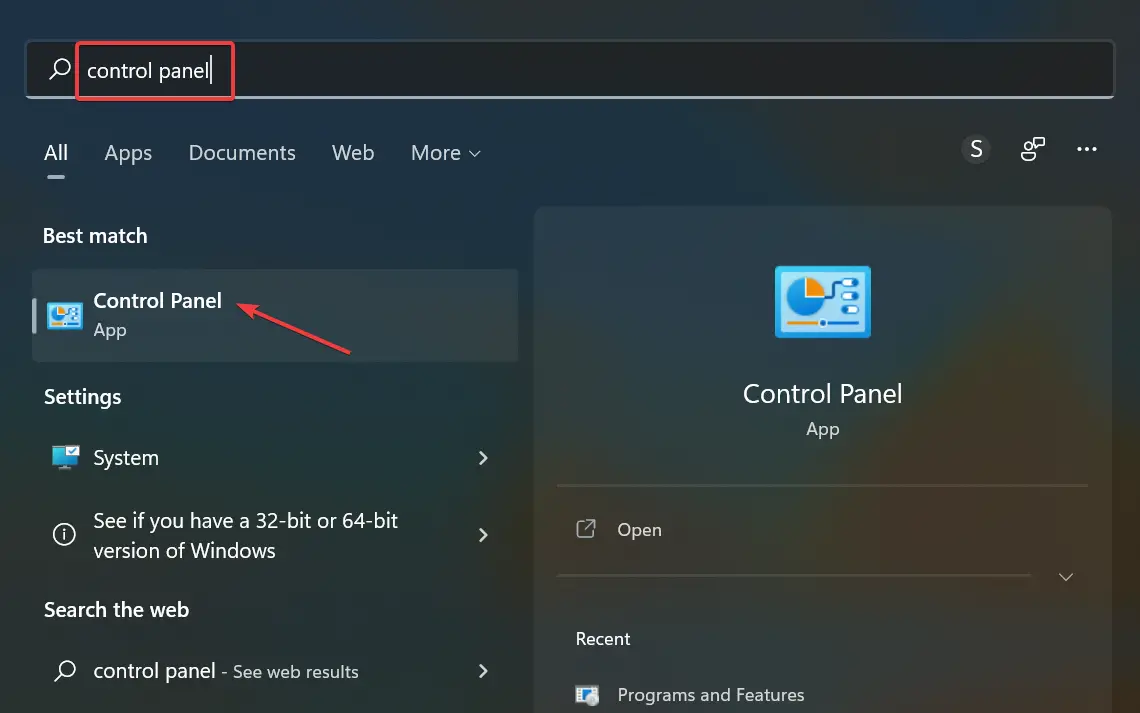
- Haga clic en Sistema y seguridad de las opciones aquí.
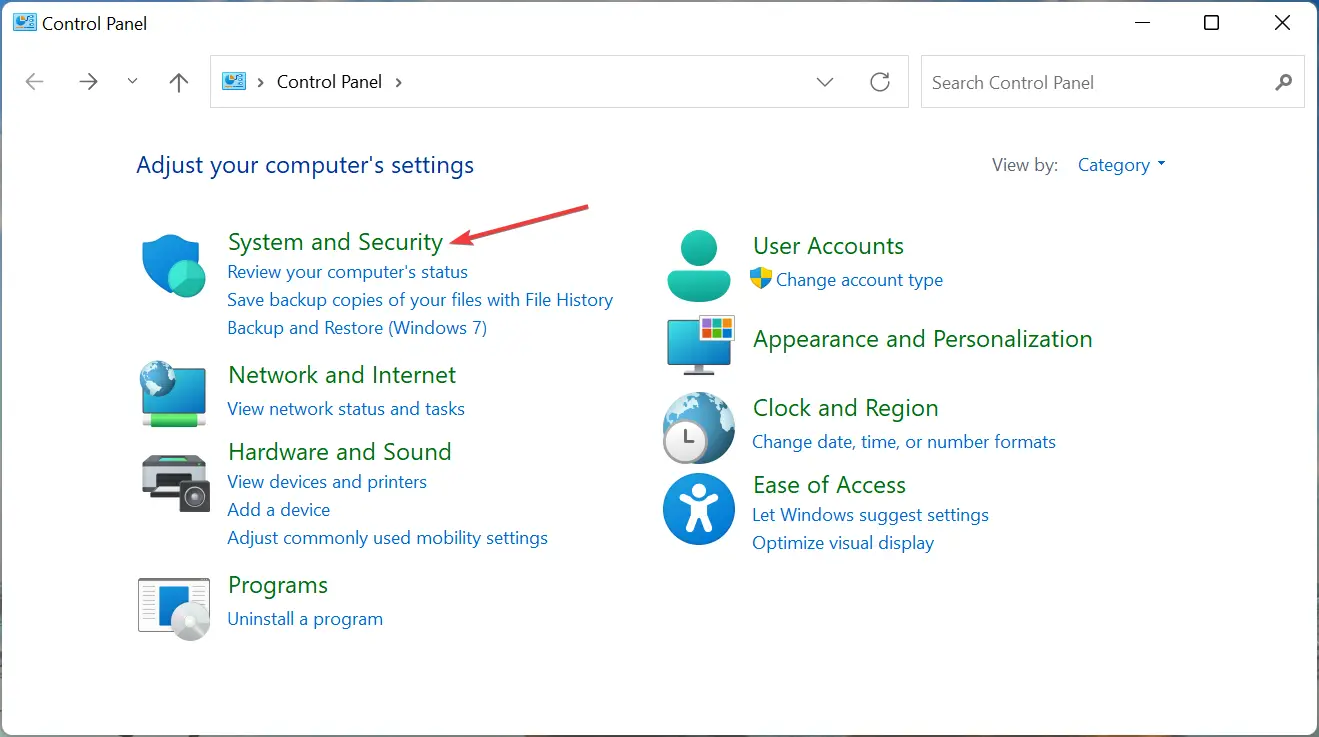
- A continuación, haga clic en Permitir una aplicación a través del Firewall de Windows bajo las ventanas Cortafuegos defensor opción.
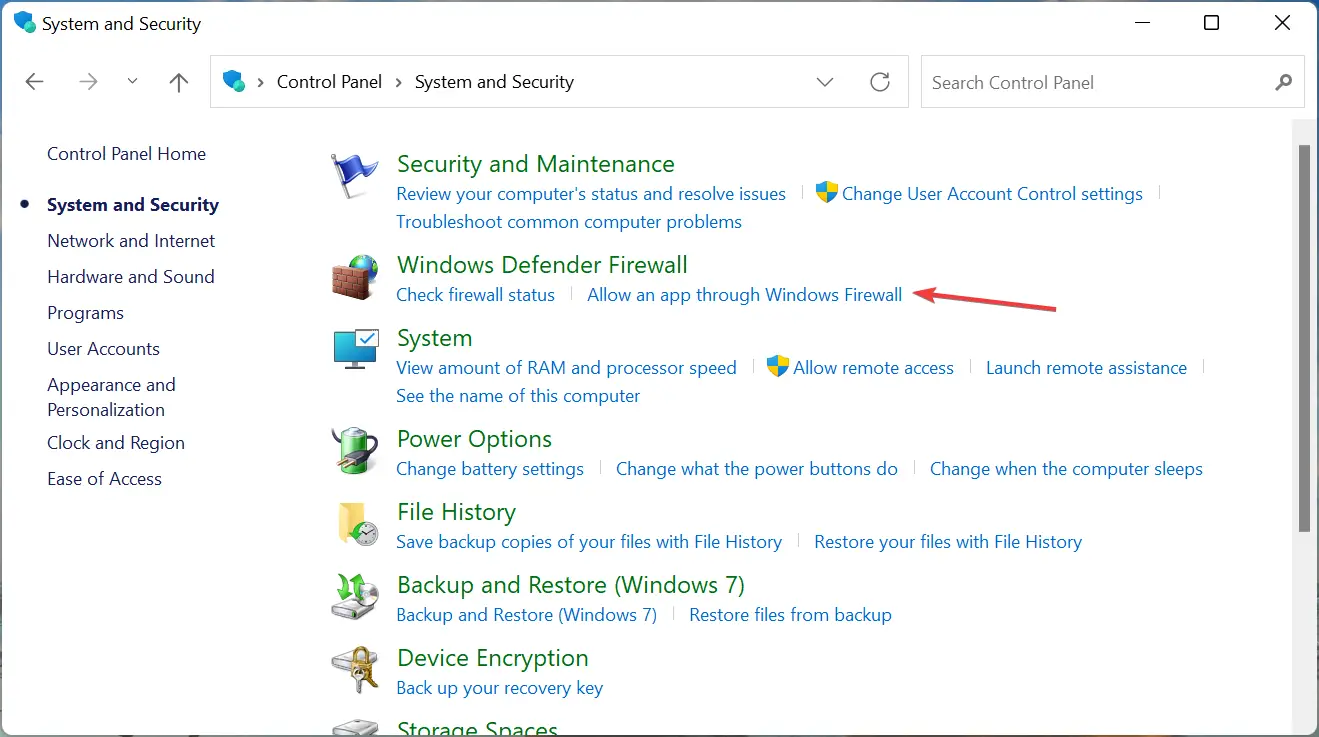
- Haga clic en el Cambiar ajustes botón.
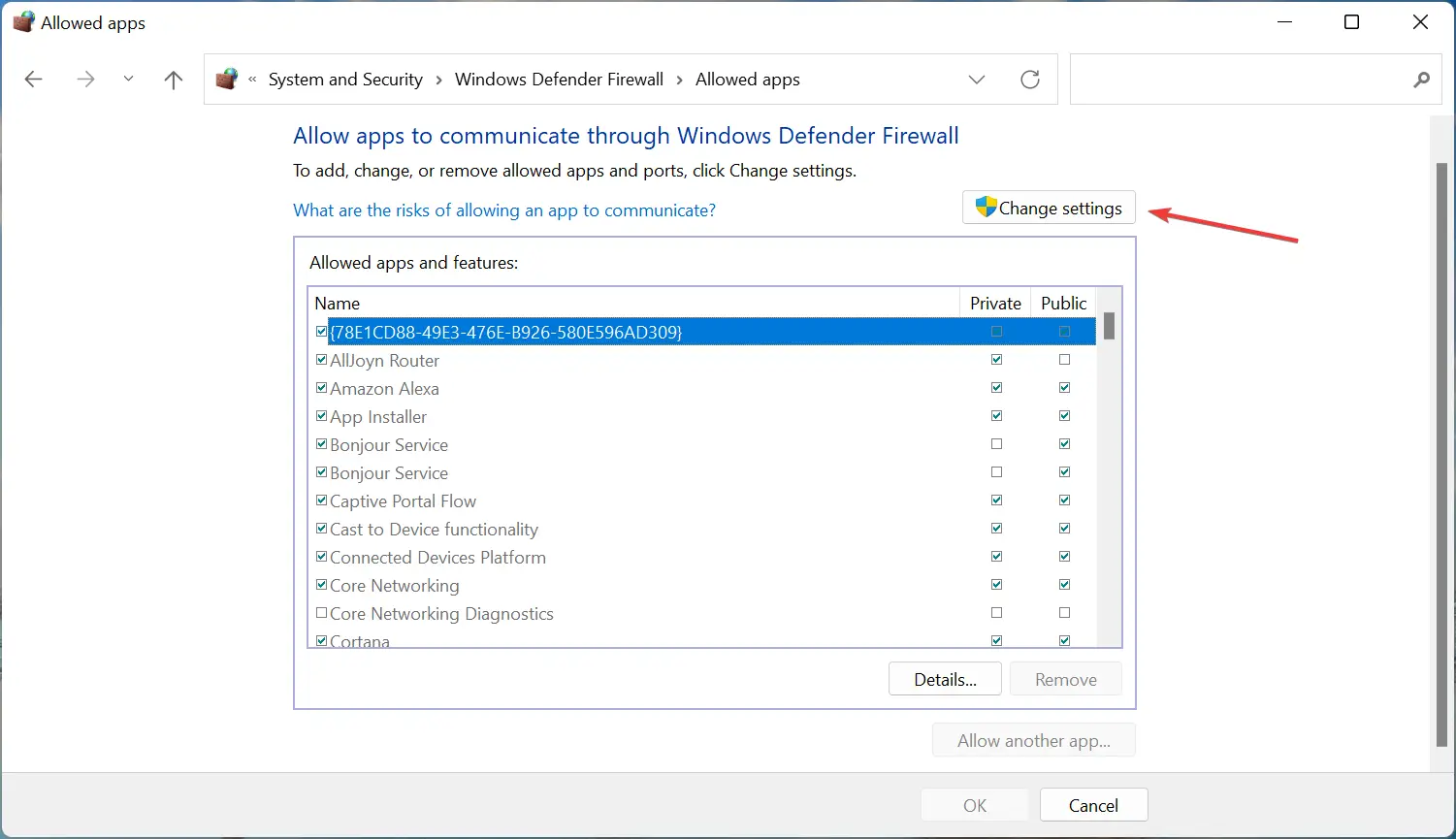
- Ahora, haga clic en Permitir otra aplicación en el fondo.
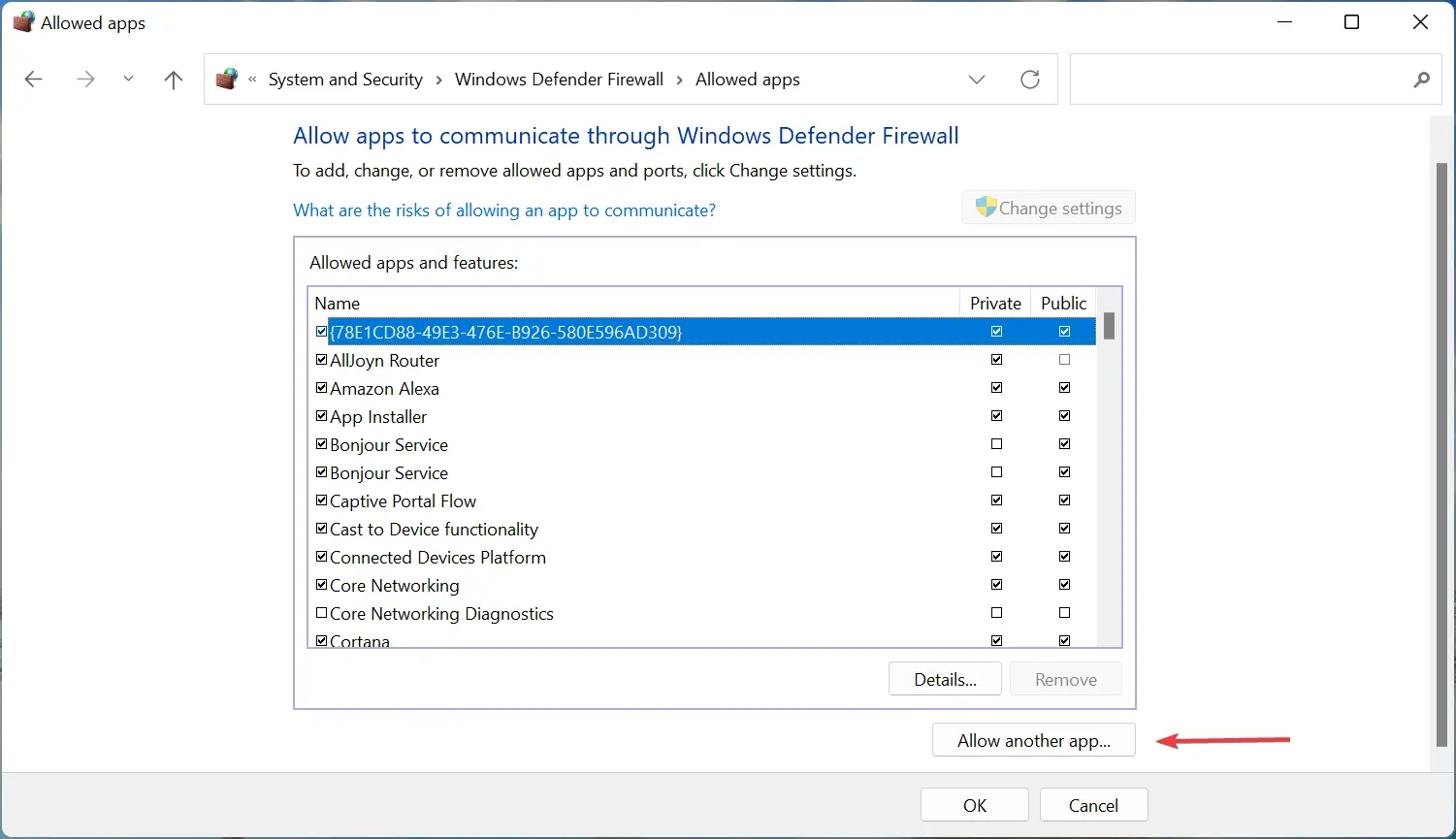
- Hacer clic Navegar en el Agregar una aplicación ventana que aparece.
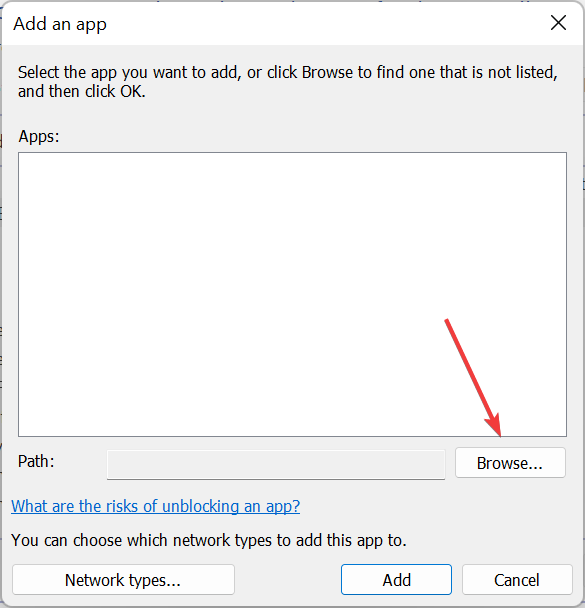
- Navegue hasta la ubicación de la ExitLag lanzacohetes. Selecciónelo y haga clic en Abierto.
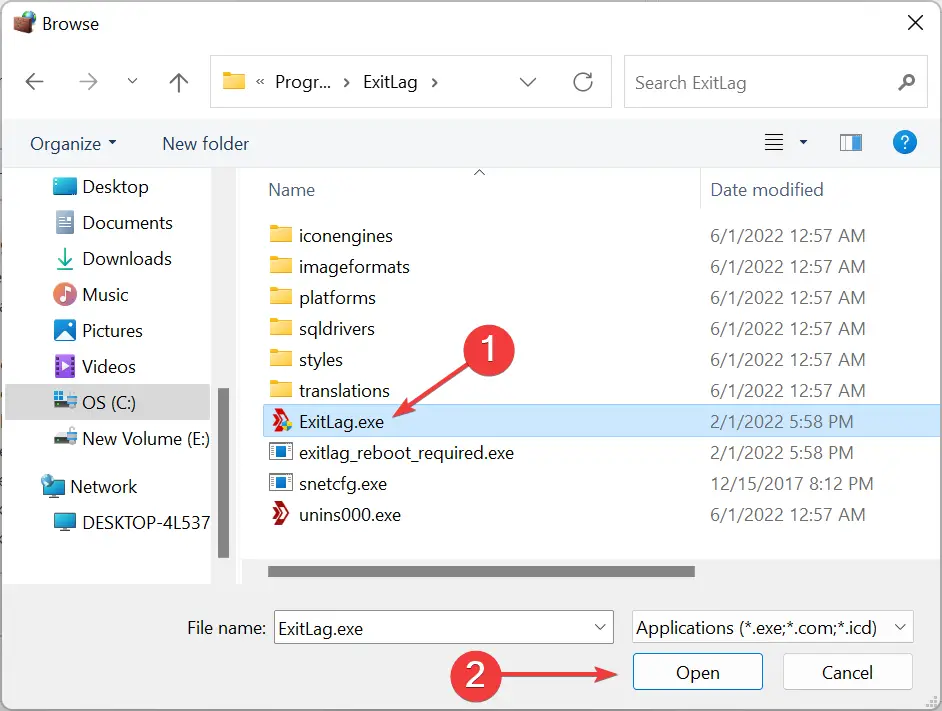
- A continuación, haga clic en Agregar.
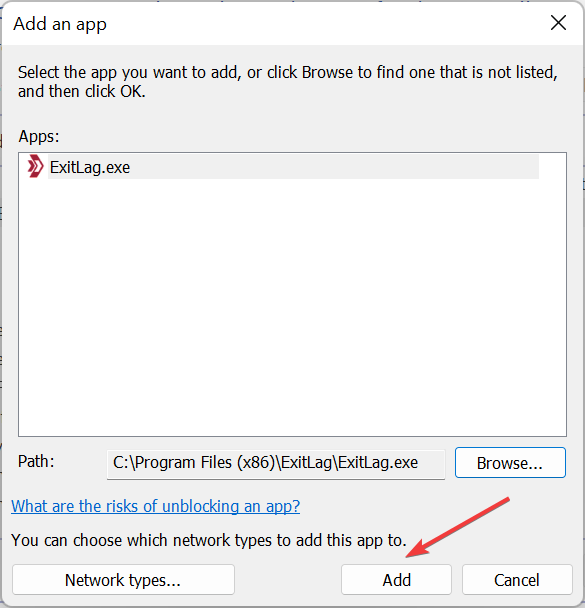
- Finalmente, haga clic en OK para guardar los cambios.
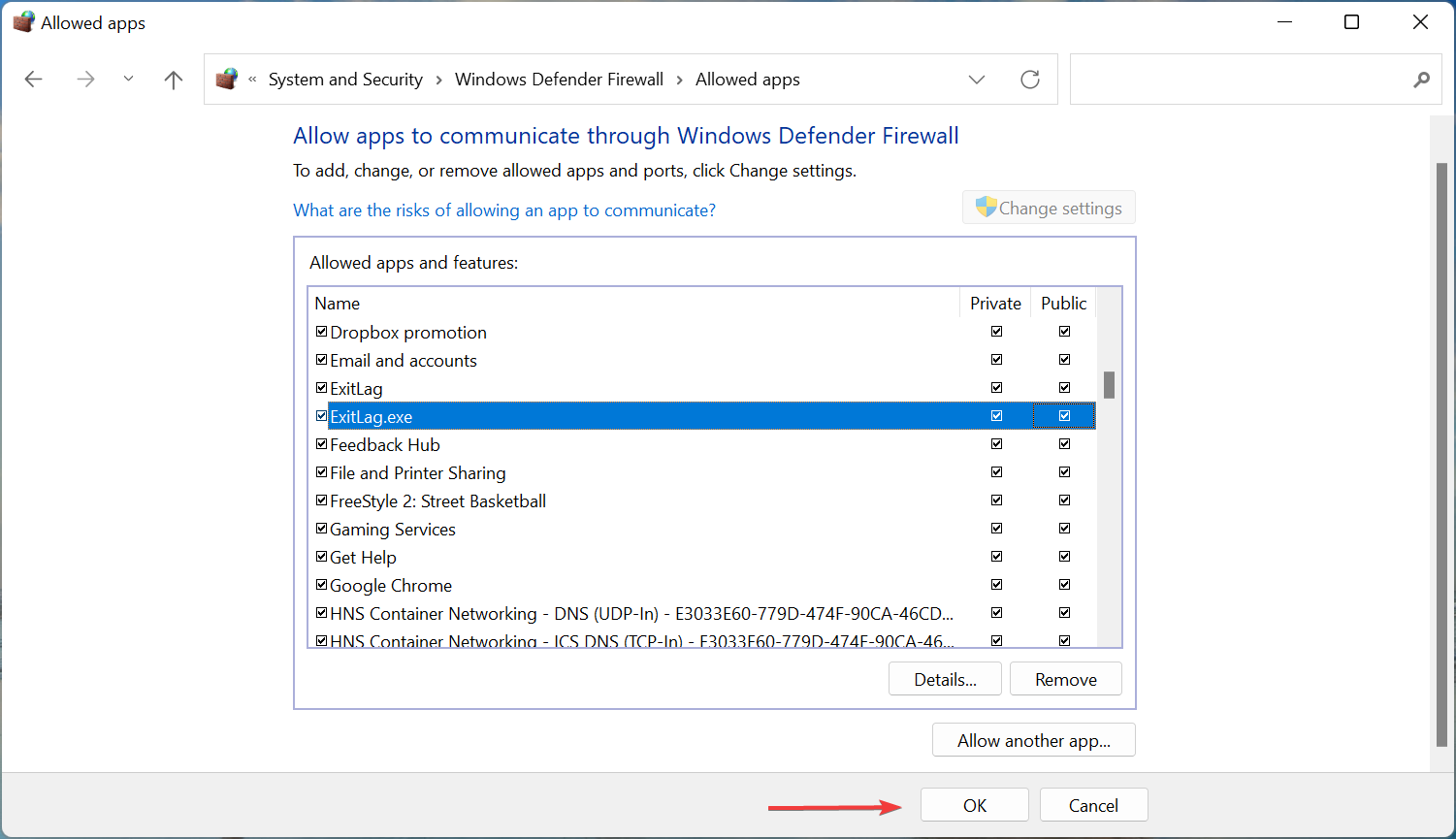
Una vez hecho esto, reinicie la computadora y ExitLag ahora debería funcionar bien. En muchos casos, era el Firewall de Windows el que impedía que ExitLag modificara los parámetros de conexión y, como resultado, no funcionaba. Agregar una excepción para la aplicación aquí sería suficiente.
¿Qué hago si ExitLag no detecta un juego?
Si ExitLag no detecta un juego, intente reiniciar tanto la herramienta como el juego con el que tiene problemas y verifique si funciona. Generalmente, es un problema trivial o un proceso conflictivo detrás de esto.
Aunque es muy poco probable, también existe la posibilidad de que el juego que estás jugando no esté disponible en ExitLag. En cuyo caso, debe comunicarse con el equipo de ExitLag para que analicen el juego y lo agreguen a la plataforma.
Estas son todas las formas en que puede solucionar los problemas que hacen que ExitLag no funcione en la computadora. Y, una vez que solucione el problema, puede comenzar a jugar sus juegos favoritos nuevamente sin ningún retraso.
Además, descubra el mejor software de refuerzo de juegos y pruébelos si ExitLag no ofrece resultados óptimos.
Si tiene alguna otra consulta o conoce un método que no aparece aquí, deje un comentario a continuación.